以前このブログで紹介した人気記事、
「iPhoneでショートメールが未配信と赤く表示。着信拒否されてる?送れないのはなぜ」。
こちらの記事ではiPhone(iPad)のメッセージアプリでエラーが表示されてしまうときの対処方法について解説しました。
しかし、そもそもメッセージアプリを使って自分がどのメールサービスを利用できるのかが、分かりづらいとのご意見をいただきました。
今回は主要キャリアと契約しているあなた向けに、メッセージアプリでできるメールの種類を解説します。
この記事を読むとiPhoneのメッセージアプリでできるメールがまるわかりします。
iPhone(iPad)のメッセージアプリとは?
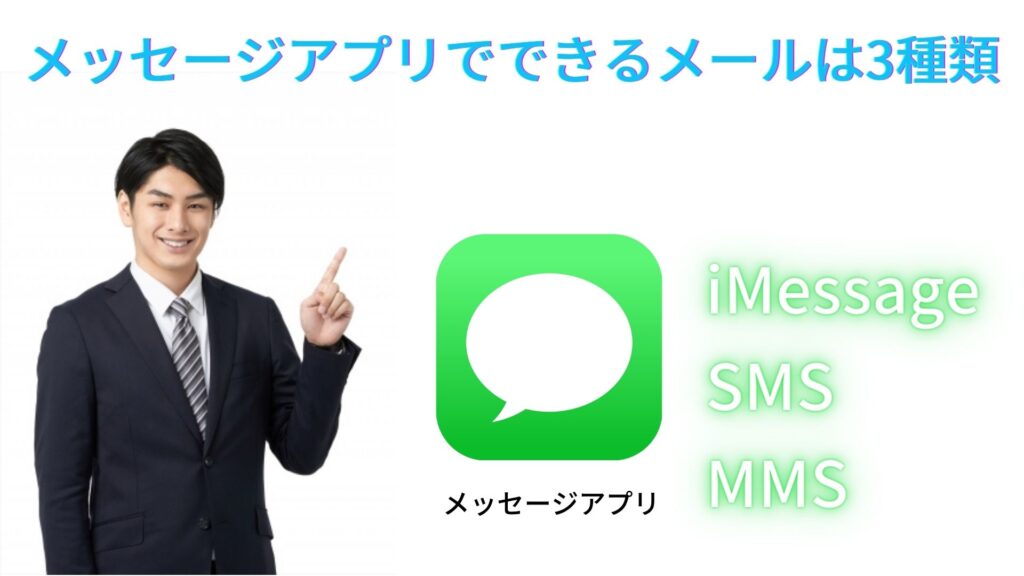
iPhoneにはじめからインストールをされている「メッセージ」アプリ。
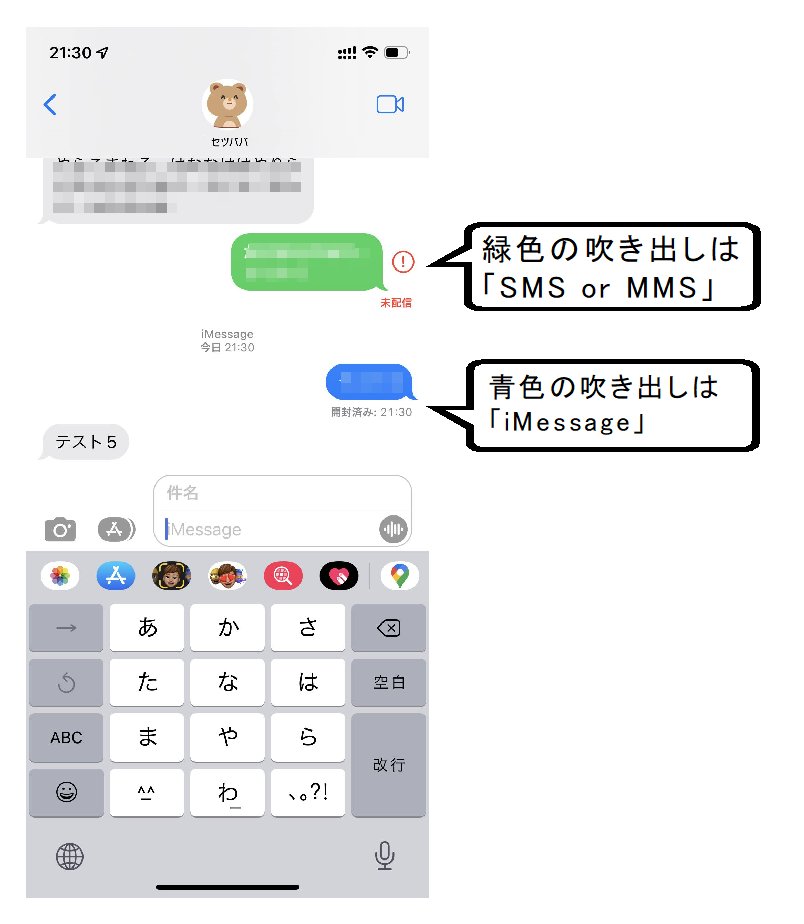
このアプリは通信会社によっても異なりますが、下記3つのメールサービスに対応しています。
●iMessage
●SMS(ショートメール)
●MMSメール
それぞれ詳しく解説していきましょう。
iMessage(アイ メッセージ)
iMessageとはApple社が提供するメッセージングサービスです。
iPhoneやiPad、MacコンピュータといったApple社製品同士でのみ送受信ができます。
ですのであなたがiPhoneでも、相手がAndroidスマホやガラケー・ガラホ(折りたたみケータイのこと)利用の方であればiMessageでのやり取り(送受信)はできませんので注意しましょう。
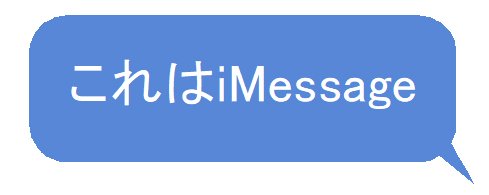
iMessageで送信した場合、自分の発言である右側の吹き出しの色が青色になります。
写真等の添付ファイルや件名を入れることもiMessageでは可能です。
iMessageを利用するためにはiPhoneで以下の設定が必要になります。
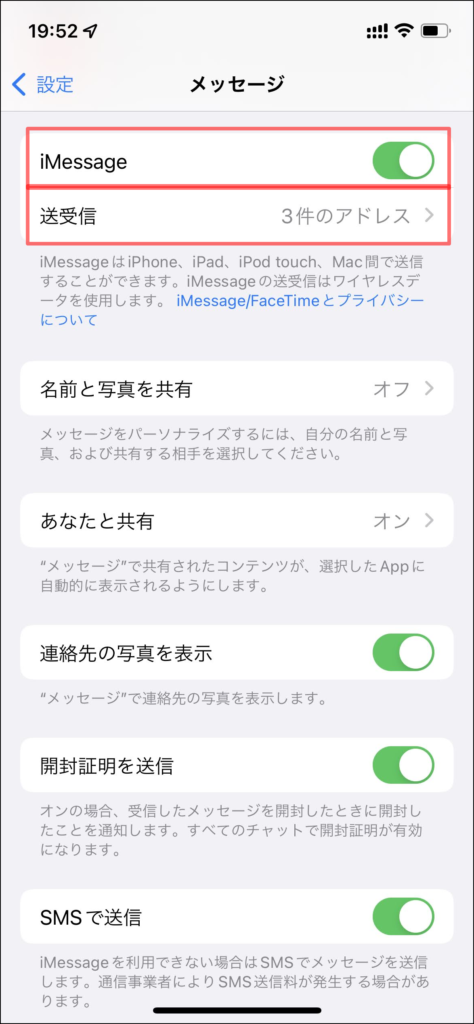
画像①
「設定」 > 「メッセージ」とタップして「iMessage」をONにする。
※Apple IDでサインインしている必要があります。
続いてiMessageの項目の下にある「送受信」をタップします。
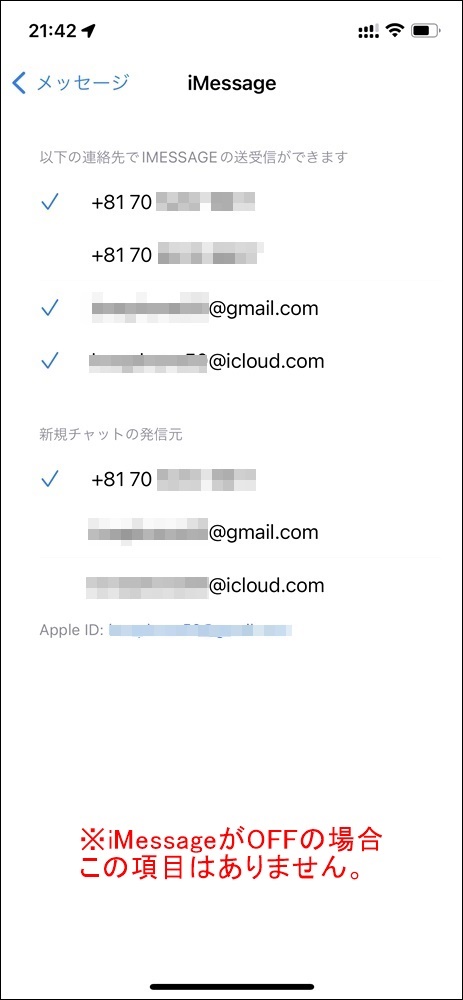
画像②
この「送受信」の画面ではあなたが他の方とiMessageでやり取りしたい、電話番号やメールアドレス(Apple ID)を登録しておきます。
ここに登録したあなたの電話番号やメールアドレスが、他の方があなたにiMessageを送るときの宛先になります。
iMessageでは複数の電話番号やメールアドレスを登録することが可能です。
もちろんこの画面(画像②)で自分が利用していない他人の電話番号を入れても、認証できないのであなたの宛先として登録することはできません。
逆にあなたが電話番号やメールアドレスを宛先にして、iMessageで相手にメッセージを送りたいとしましょう。
その場合、相手のiPhoneでもこの画面(画像②)でiMessageの宛先として、電話番号やメールアドレスが登録されていないと相手は受信できません。
・Apple社製品間でしか利用できない。
・お互いにiMessageがONである必要がある。
・「送受信」に登録してある電話番号やメールアドレス(Apple ID)で受信できる。
SMS(ショート メッセージ サービス)
ショートメール(SMSや、auではCメールともいいます)は電話番号を宛先にしてやり取り(送受信)ができるメールサービスです。
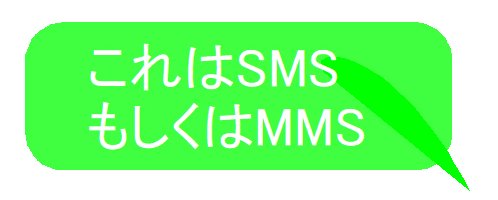
ショートメールで送信した場合、自分の発言である右側の吹き出しの色が緑色になります。
同じ通信会社ではない相手とも送受信できますし、iPhoneの方だけでなくAndroidスマホやガラホの方とも送受信が可能です。
ショートメールはパケット通信ではないため、ギガ(データ通信)を消費しません。
しかし送信時のみ約70文字ごとに3.3円の送信料金が発生します。
受信はどの通信会社であっても無料。
※楽天モバイルのみ「楽天LINK」アプリを使うことで送信も無料となります。
ショートメールは「件名」を入れたり、写真等の「添付ファイル」を送ることはできません。
ショートメールで送受信できるのはテキスト(文字)のみです。
なお、あなたがショートメールで送信するときに、件名や添付ファイルを入力してしまったとしましょう。
その場合、あなたのiPhoneでiMessageやMMSがONだと、アプリがショートメールではなくそちら(iMessage・MMS)に切り替えて送信するのです。
これはショートメールは件名や添付ファイルを送ることができない仕様のため、自動的にiMessageもしくはMMSに切り替えてしまうのです。
こうした場合、相手が電話番号でiMessage・MMSを受信できる状態だった場合は問題なく送信できますが、そうでないとエラーになります。
また2017年頃までは最大70文字だった制限が、最大670文字までに増えました。
これによりiPhoneでもAndroidスマホでも70文字以上で送信してもエラーにはなりません。
なお、iPadの電話番号(データ通信契約番号)ではショートメールは送受信できません。
・「件名」や「添付ファイル」は送信できない。
・件名や添付ファイルを入れると自動的にiMessageやMMSに切り替わることがある。
・iPadはショートメールはできない。
SMS(ショートメール)の後継サービスである![]() 「+(プラス)メッセージ」というメールサービスがあります。
「+(プラス)メッセージ」というメールサービスがあります。
SMSと同じく電話番号で送受信するため「次世代SMS」などといわれていますが、厳密にいえばSMS(ショートメール)ではありません。
iPhoneで+(プラス)メッセージを利用するには ![]() 「+(プラス)メッセージ」アプリをインストールする必要があります。
「+(プラス)メッセージ」アプリをインストールする必要があります。
MMS(マルチメディア メッセージング サービス)メール
MMSメールは通信会社が提供するEメールサービスです。
キャリアメールともいわれ、写真の添付や件名を入力して送受信ができます。
MMSメールで送信した場合、自分の発言である右側の吹き出しの色が、ショートメールと同じで緑色になります。
下記表に主要通信会社のMMSメールをまとめてみました。
| 通信会社 | メールアドレス | 利用アプリ |
|---|---|---|
| ドコモ | △△△@docomo.ne.jp | |
| a u | △△△@au.com △△△@ezweb.ne.jp | |
| ソフトバンク | △△△@softbank.ne.jp 携帯電話番号 | |
| Y!モバイル | △△△@ymobile.ne.jp | |
| 楽天モバイル | 提供なし | - |
ドコモユーザーがMMSメールを利用する際に使うのはメール ![]() アプリとなり、メッセージ
アプリとなり、メッセージ ![]() アプリは利用できません。
アプリは利用できません。
auユーザーはアプリが選択が可能です。
ただMMSメールを利用するのであれば、使い勝手の良いメール ![]() アプリがおすすめです。
アプリがおすすめです。
ソフトバンクユーザーがMMSメールを利用するには、メッセージ ![]() アプリで行います。
アプリで行います。
ただソフトバンクではMMSメールではありませんが、iPhoneとiPad向けにEメール(i)というメールも提供しています。
Eメール(i)のアドレスは「△△△@i.softbank.jp」
MMSメールをメッセージ ![]() アプリで利用するのは使い勝手が悪く、Eメール(i)であればメール
アプリで利用するのは使い勝手が悪く、Eメール(i)であればメール ![]() アプリが利用可能なためソフトバンクユーザーはEメール(i)の方を利用する傾向にあります。
アプリが利用可能なためソフトバンクユーザーはEメール(i)の方を利用する傾向にあります。
またソフトバンクだけの特殊仕様で電話番号を宛先にしてMMSメールが可能です。
ただし電話番号でのMMSメールはソフトバンク同士でのみ可能だということに注意しましょう。
Y!モバイルでもソフトバンクと同じように、MMSメールではありませんが、Y!mobile メール「△△△@yahoo.ne.jp」を提供しています。
Y!mobileメールの方であればメール ![]() アプリが利用できるため、MMSメールの方は推奨されていません。
アプリが利用できるため、MMSメールの方は推奨されていません。
結論、メッセージアプリでMMSメールは使いにくいので、利用しない方はMMS機能をOFFにするとSMS・iMessageが使いやすくなります。
・利用しないのならMMSをOFFにする。
ドコモ(ahamo含む)のiPhone・iPad編

ドコモ(ahamo含む)のiPhoneユーザーはメッセージ ![]() アプリで、iMessageとSMS(ショートメール)ができます。
アプリで、iMessageとSMS(ショートメール)ができます。
MMSメールはメール ![]() アプリでしか利用できません。
アプリでしか利用できません。
なおahamoユーザーはドコモのMMSメールは利用できません。
例外としてドコモからahamoに番号移行するときに「持ち運びサービス(有料)」を利用していた場合は可能です。
ドコモユーザーのあなたは、iPhoneの「設定」の「メッセージ」にある「MMS」をOFFにしましょう。
さらにあなたがiMessageを使わないのであれば、iPhoneの「設定」の「メッセージ」にある「iMessage」をOFFにするとよいでしょう。
 セツパパ
セツパパ使わない機能はOFFにしておくのがオススメだよ
| メール種別 | 宛 先 |
|---|---|
| iMessage | 電話番号 メールアドレス(Apple ID) |
| SMS | 電話番号 ※iPad不可 |
| MMSメール | メッセージアプリでは利用不可 |


auのiPhone・iPad編


前述の通りauではMMSメールを利用するアプリを ![]()
![]()
![]()
![]()
メッセージ ![]()
![]()
またiMessageを使わないのであれば、同じくiPhoneの「設定」の「メッセージ」にある「iMessage」をOFFにするとよいでしょう。



使わない機能はOFFにしておくのがオススメよ
| メール種別 | 宛 先 |
|---|---|
| iMessage | 電話番号 メールアドレス(Apple ID) |
| SMS | 電話番号 ※iPad不可 |
| MMSメール | メールアドレス ※アプリ選択可 ※iPad不可 |
ソフトバンクのiPhone・iPad編
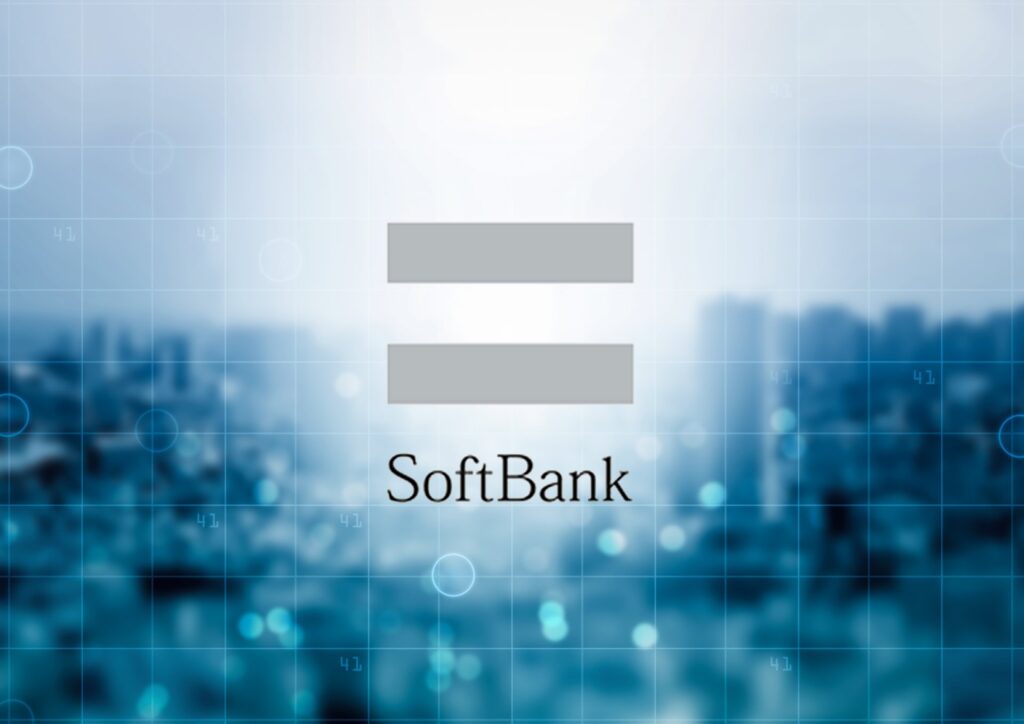
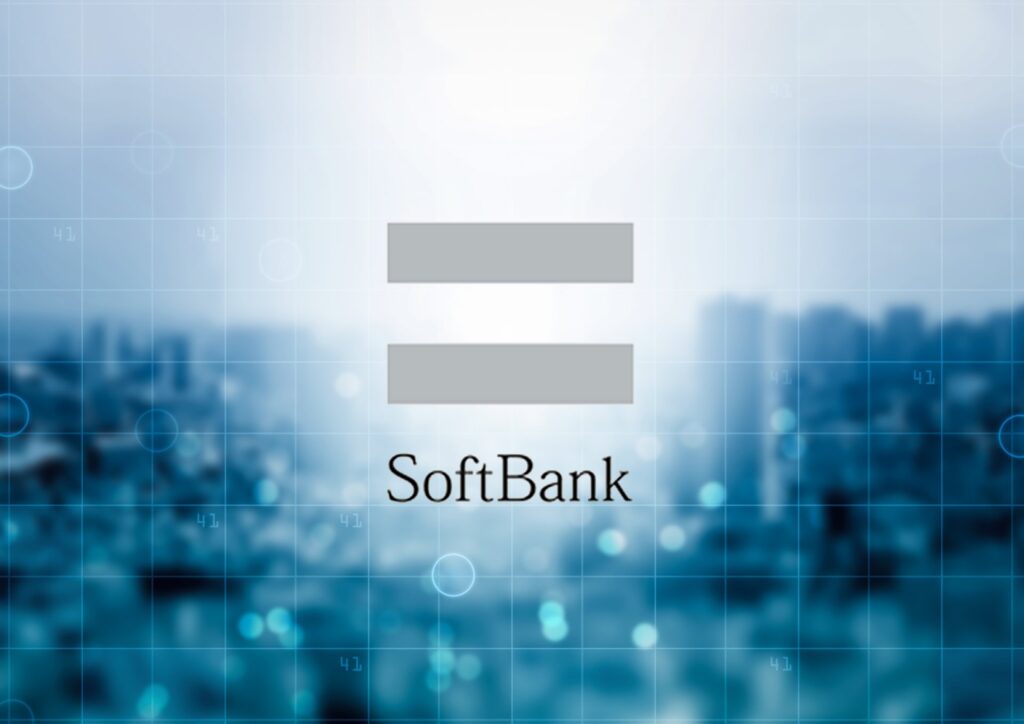
ソフトバンクのiPhoneユーザーはメッセージ ![]()
![]()
ソフトバンクではMMSメールがEメールアドレス(△△△@softbank.ne.jp)だけではなく、電話番号でもできるという特殊な仕様があります。
Eメールアドレスの方であれば他社携帯やパソコンとも問題なくメールができますが、電話番号でのMMSメールはお互いがソフトバンクの端末だったときのみ可能です。
このことにより、電話番号を宛先にしてSMSを送信しようとしているのに、文字だけではなくSMSでは利用できない添付や件名を間違って付けてしまい、アプリが自動的にMMSメールに切り替えて送信してしまい、相手がソフトバンクでない限り553エラーになります。
このことを防ぐにはMMSメールを利用しない方は、iPhoneの「設定」>「メッセージ」にある「MMS」の機能をOFFにすることがおすすめです。
またiMessageを使わないのであれば、iPhoneの「設定」の「メッセージ」にある「iMessage」をOFFにするとよいでしょう。



使わない機能はOFFにしておくのがオススメだよ
| メール種別 | 宛 先 |
|---|---|
| iMessage | 電話番号 メールアドレス(Apple ID) |
| SMS | 電話番号 ※iPad不可 |
| MMS | 電話番号 メールアドレス ※iPad不可 |
Y!モバイルのiPhone・iPad編


Y!モバイルユーザーのiPhoneではメッセージ ![]()
![]()
Y!モバイルではMMSメールではありませんが、Y!mobileメール(△△△@yahoo.ne.jp)といってiPhoneのメール ![]()
![]()
MMSメールを利用しない方は、iPhoneの「設定」>「メッセージ」にある「MMS」の機能をOFFにすることがおすすめです。
またiMessageを使わないのであれば、iPhoneの「設定」の「メッセージ」にある「iMessage」をOFFにするとよいでしょう。
| メール種別 | 宛 先 |
|---|---|
| iMessage | 電話番号 メールアドレス(Apple ID) |
| SMS | 電話番号 ※iPad不可 |
| MMS | メールアドレス ※iPad不可 |



使わない機能はOFFにしておくのがオススメだよ

